Win10系统设置自动清除文档历史记录的方法
时间:2023-11-15 10:14:35作者:极光下载站人气:123
很多小伙伴都喜欢使用win10系统,因为在Win10系统中我们可以使用各种功能来满足自己的操作需求。有的小伙伴在使用Win10系统的过程中想要在每次退出系统时都能够自动清除文档历史记录,避免自己的隐私泄露,这时我们只需要打开运行窗口,然后在窗口中输入“gpedit.msc”,打开本地组策略编辑器,接着在编辑器页面中打开“退出系统时清除最近打开的文档的历史”选项,最后在弹框中将该选项设置为已启用即可。有的小伙伴可能不清楚具体的操作方法,接下来小编就来和大家分享一下Win10系统设置自动清除文档历史记录的方法。
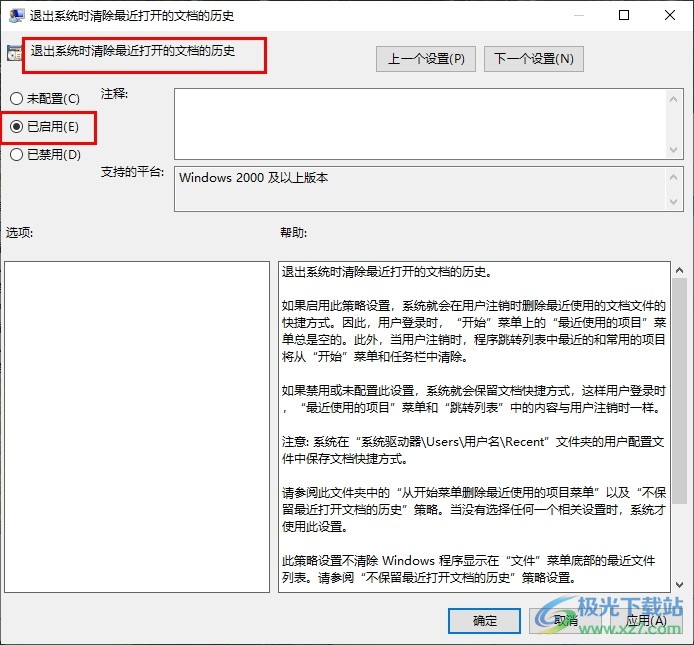
方法步骤
1、第一步,我们在桌面左下角右键单击开始按钮,然后在菜单列表中选择“运行”选项
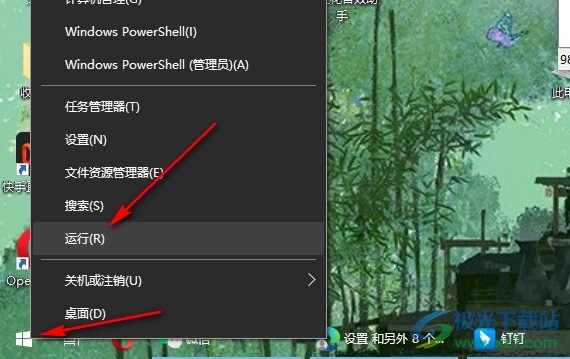
2、第二步,打开运行选项之后,我们在弹框中输入“gpedit.msc”,再点击确定选项

3、第三步,进入本地组策略编辑器页面之后,我们在用户配置下点击打开管理模板选项,再在管理模板下打开“开始菜单和任务栏”选项
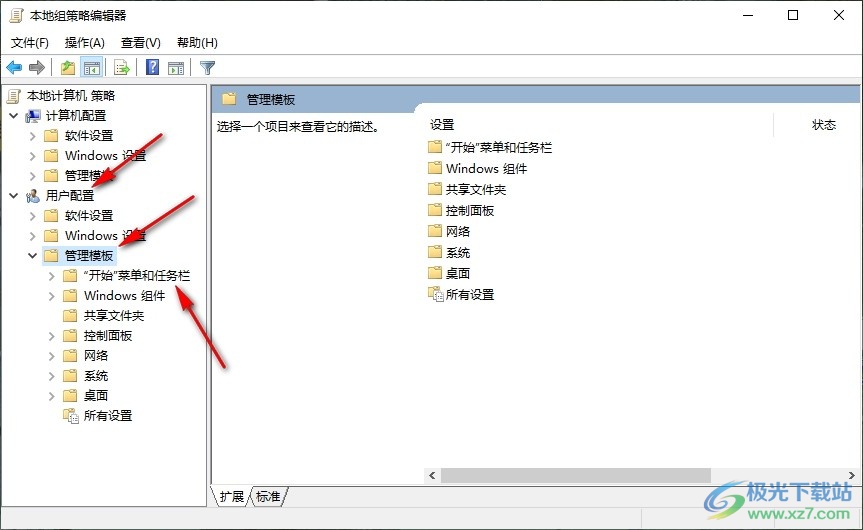
4、第四步,接着我们在右侧页面中找到“退出系统时清除最近打开的文档的历史”选项,双击打开该选项

5、第五步,最后在退出系统时清除最近打开的文档的历史弹框中,我们点击“已启用”选项,再点击应用和确定选项即可
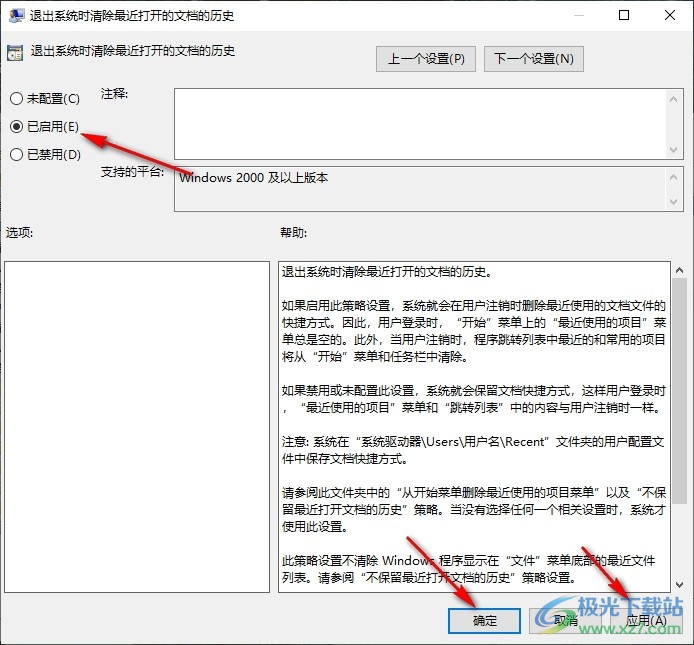
以上就是小编整理总结出的关于Win10系统设置自动清除文档历史记录的方法,我们在本地组策略编辑器页面中打开“开始菜单和任务栏”选项,再打开“退出系统时清除最近打开的文档的历史”选项,最后选择已启用选项,再点击应用和确定选项即可,感兴趣的小伙伴快去试试吧。

大小:4.00 GB版本:64位单语言版环境:Win10
- 进入下载
网友评论